Giriş
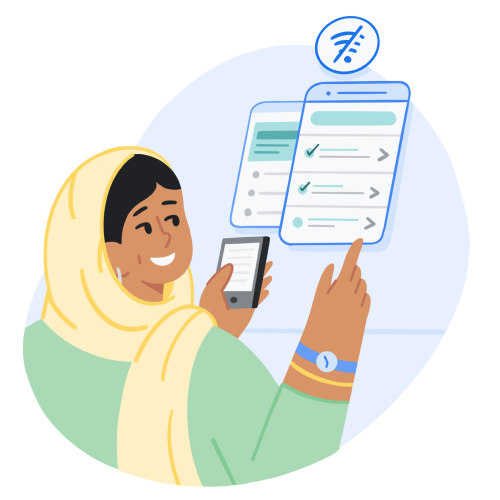
Çevrimdışı çalışan uygulamalar, sağlık çalışanlarının internete bağlı olmasalar bile kaliteli hizmet sunmak için ihtiyaç duydukları araçlara erişmesini sağlar. Çevrimdışı uygulamalar, internet bağlantısının güvenilir olmadığı topluluk ortamlarında veya internet erişiminin olmadığı sağlık tesislerinde çalışan sağlık çalışanları için kullanışlıdır. Çevrimdışı uygulamalar da veri maliyetlerini azaltmaya yardımcı olabilir.
Sağlık çalışanları bir uygulamayı çevrimdışı olarak kullanamıyorsa önemli görevleri tamamlayamayabilir. Bu durum, sağlık çalışanlarının uygulamayı kullanmamasına ve veri kaybına neden olabilir. FHIR Engine kitaplığı ve bu tasarım yönergeleriyle, çevrimdışı özellikli sağlık uygulamalarının kullanıcı deneyimini iyileştirip güvenilir ve kullanımı kolay olmasını amaçlıyoruz.
Temel çevrimdışı ilkeler
Çevrimdışı sağlık uygulamaları geliştirirken şu ilkeleri göz önünde bulundurun:
- Toplumsal sağlık çalışanı uygulamaları, çevrimdışı deneyimin ön planda olduğu bir deneyim için tasarlanmalıdır.
- Kullanıcıların birincil iş akışlarını çevrimdışı olarak tamamlayabildiğinden emin olun.
- Kullanıcılara, cihazlarını senkronize etmek için ne sıklıkta çevrimiçi olmaları gerektiği konusunda bilgi verin.
İlk senkronizasyon
Sağlık çalışanının uygulamayı kullanmaya başlayabilmesi için uygulamanızın görevleri veya hasta listesini ilk kez senkronize etmesi gerekebilir. Bu durumda, ilk senkronizasyonun uygulamayı kullanmaya başlarken sağlık çalışanları için farklı bir adım olmasını sağlayın. Bu işlemin nerede, ne zaman yapılacağı ve ne kadar süreceğini tahmin edin. Uygulamanın açık olması gerekip gerekmediğini veya senkronizasyon sırasında sağlık çalışanlarının cihazlarında başka işlemler yapıp yapamayacağını açıklayın.
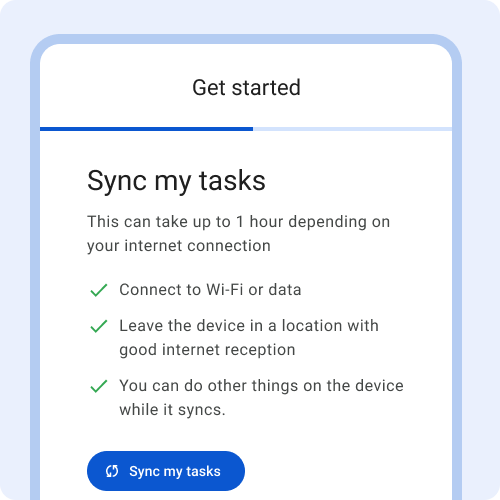
Sürecin ne kadar süreceğine dair net beklentiler oluşturun.
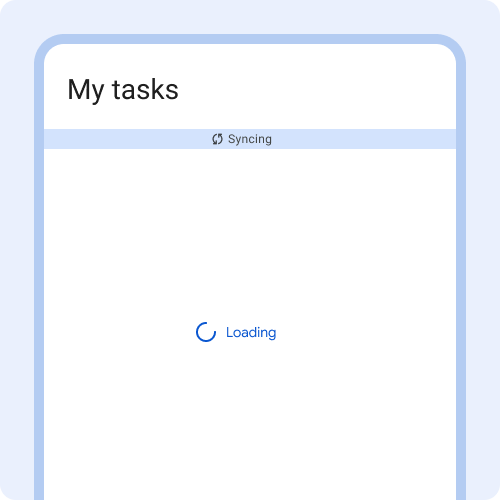
İlk senkronizasyonu, ne olacağı hakkında herhangi bir bilgi sağlamadan başlatmayın.
Durum çubuğu
Durum çubuğu, cihazın çevrimdışı veya senkronize olduğunu belirtir. Durum çubuğu şu durumlarda görünür:
- İnternet bağlantısı olmadığı için cihaz çevrimdışı
- Veriler etkin olarak senkronize ediliyor
- Senkronizasyon başarısız oldu
- Senkronizasyon tamamlandı
Durum çubuğunu yalnızca ilgili olduğunda gösterin (veriler senkronizasyonu tamamlandığında değişecek olan sayfalarda veya bileşenlerin etrafında). Örneğin durum bilgisi, bir görev listesine bakarken, bir hasta listesinde arama yaparken veya bir hasta kartı yüklerken sağlık çalışanının en son bilgilerin senkronize edilip edilmediğini anlayabilmesi için önemlidir.
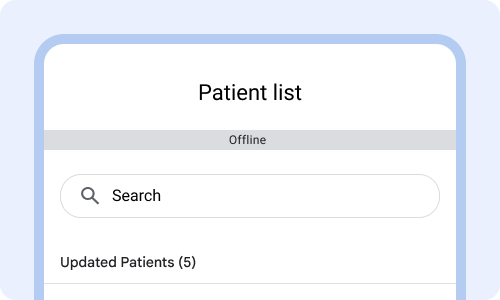
Alakalı olduğunda (örneğin, hasta listesini yüklerken) çevrimdışı durumu gösterin.
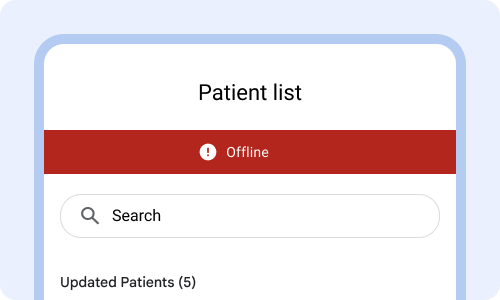
Bağlantı durum çubuğunu hata durumu gibi göstermekten kaçının.
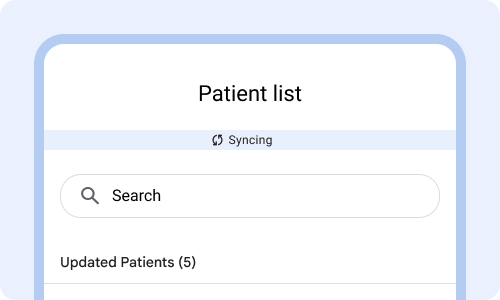
Bağlantı kurulduğunda, uygulamanın durum çubuğunda senkronizasyon gerçekleştirdiğini gösterir.

Simgeyi onay işaretiyle değiştirip durum çubuğundaki renk ve metni değiştirerek senkronizasyonun tamamlandığını gösterin. Bu, kullanıcıların bilgilerin tamamlandığını bilmesine yardımcı olur.
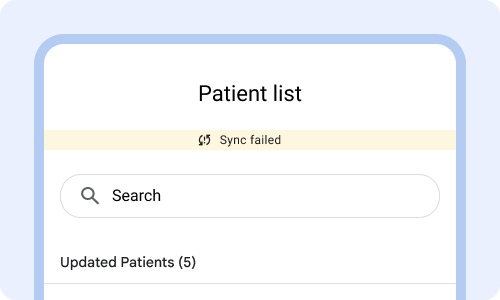
Senkronizasyon tamamlanmadıysa senkronizasyonun tamamlanamadığını gösterin. Senkronizasyonun başarısız olmasının nedeni uygulamanın çevrimdışı olmasıysa durumu çevrimdışı olarak değiştirin. Kullanıcıların neler olduğunu bilmesi önemlidir.
Senkronizasyon kalıpları
Senkronizasyon, sunucuya veri yüklemek ve sunucudan veri indirmek için arka planda çalışır. Senkronizasyon davranışı, kullanıcının dikkatini dağıtmamalıdır.
Senkronizasyon aralıkları, uygulamanın kullanıldığı sağlık hizmeti ayarıyla ilgili eşiklere göre ayarlanmalıdır. Örnek: toplum ortamında 12 saatte bir veya bir sağlık kuruluşunda 15 dakikada bir senkronizasyon. Doğru otomatik senkronizasyon aralıkları kullanmak, manuel senkronizasyon ihtiyacını en aza indirir.
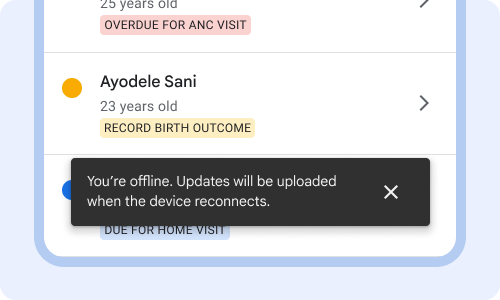
Kullanıcılara, uygulama internete bağlı olmasa bile görevlerini tamamlayabilecekleri ve bağlantı devam ettirildiğinde değişikliklerin yükleneceğine dair güvence verin.
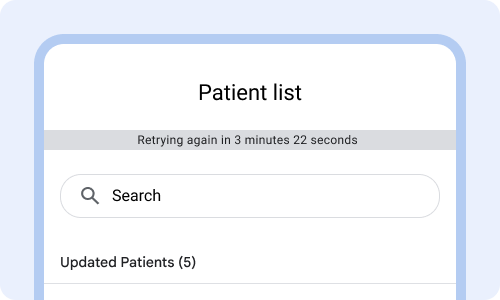
Senkronizasyonun internete bağlanmayı ne zaman deneyeceğiyle ilgili ayrıntılı bilgi vermekten kaçının.
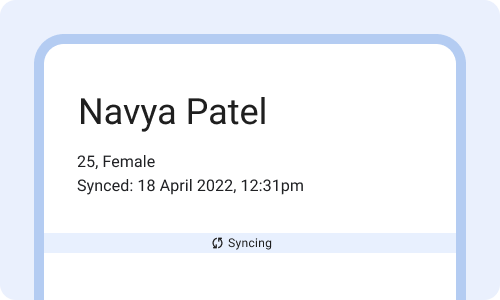
Sağlık çalışanlarının iş akışlarını tamamlayabilmesi için senkronize edilecek verilere öncelik verin. Örnek: Hastaların başka bir sağlık çalışanına devredildiği bir tesiste, tamamlanan hasta kartının senkronizasyonuna öncelik verdiğinizden emin olun.
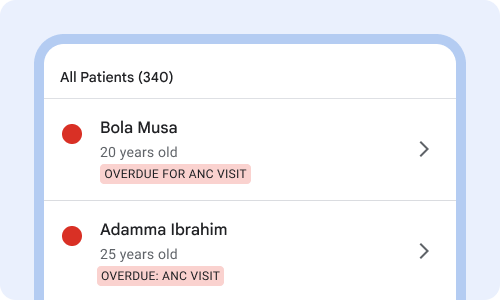
Öncelikle hasta listesinin tamamı veya bugünün görevleriyle ilgili olmayan eski ziyaret geçmişi gibi alakasız bilgileri senkronize etmekten kaçının.
Senkronizasyonun ilerleme durumu göstergesi
İçerik sunucudan senkronize edilirken bir senkronizasyon ilerleme göstergesi görünür. İlerleme göstergesi, senkronizasyonun çalıştığını görsel olarak göstermelidir.
Yalnızca hasta listesi veya hasta kartı gibi temel ekranlara ilerleme durumu göstergesi ekleyin. İndirilenlerin yüzdesini göstererek senkronizasyonun ne kadar süreceğiyle ilgili bir tahmin sağlayın.
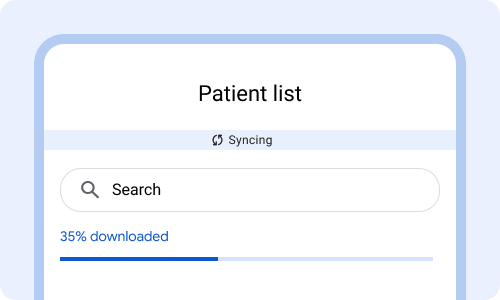
İlerleme olduğunu açıkça gösteren yükleme çubuğu.
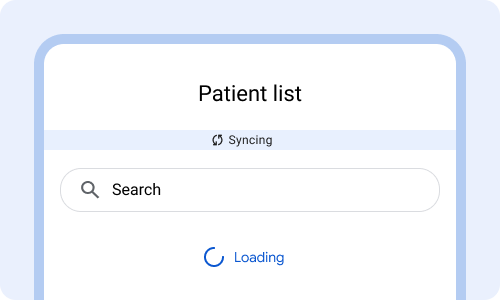
Dönen bir tekerlek kullanmaktan kaçının. Engellenmiş mi yoksa ilerleme devam ediyor mu bilinmiyor.
Zaman damgalarını senkronize et
Senkronizasyon zaman damgaları, bilgilerin en son ne zaman güncellendiği konusunda sağlık çalışanlarını bilgilendirir. Zaman damgaları sağlık çalışanlarına yardımcı olur:
- En güncel bilgilere bakıp bakmadıklarını bilin.
- Uygulamanın beklendiği gibi senkronize edilip edilmediğini ve güncellenip güncellenmediğini öğrenin.
- Önceki sağlık çalışanının kaldığı yerden devam ederek bakımın sürekliliğini sağlayın.
Zaman damgalarını ölçülü bir şekilde kullanın ve yalnızca kritik olan durumlarda (ör. görev listesinde veya hasta kartında) gösterin.
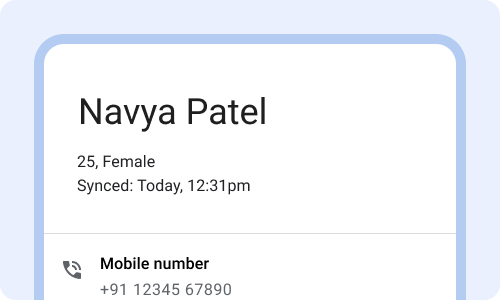
Bilgilerin en son ne zaman güncellendiğini gösterin (ve bağlam içinde gösterin), böylece kullanıcıların senkronize edilmelerinden bu yana çok uzun zaman geçip geçmediğini anlamalarına yardımcı olun.
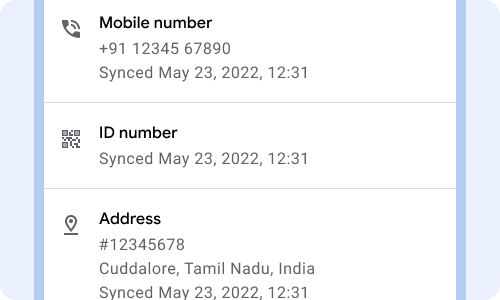
Her veri parçası için (ör. telefon numarasının ne zaman güncellendiği gibi) zaman damgalarını göstermeyin. Hangi verilerin ne zaman senkronize edildiğini gösteren uzun bir liste hazırlamaktan kaçının. 24 saatten uzun süre geçtiyse saat ve tarih kesinliği çok fazla gösteriliyor.
Hatırlatıcıları senkronize et
Senkronizasyon hatırlatıcıları cihaz çok uzun süredir çevrimdışı olduğunda veya kullanıcının cihazı senkronize etmek için işlem yapması gerektiğinde görüntülenir.
Uygulamayı senkronize etme ihtiyacını ve bunu nasıl yapacağını kullanıcılara bildirmek için hatırlatıcılar kullanın.
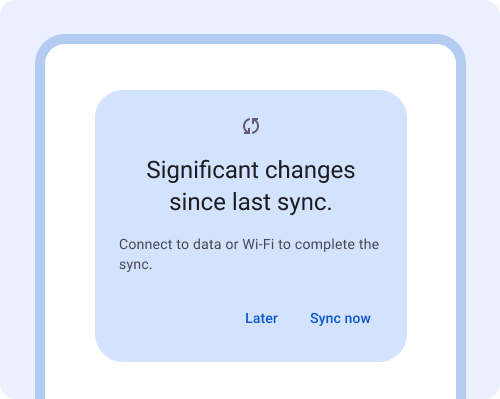
Uygun durumlarda, kullanıcılara belirli bir zaman aralığında senkronizasyon yapmalarını hatırlatın. Senkronizasyon ihtiyacını bildirirken samimi bir üslup kullanın.
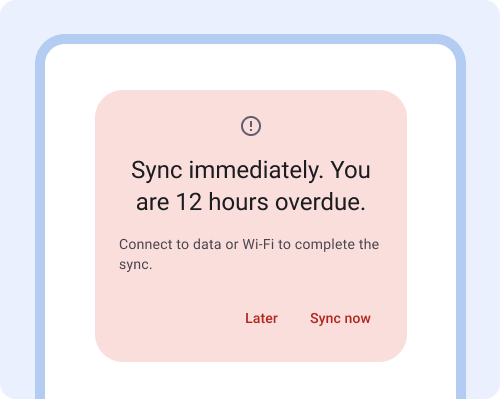
Alarmlı iletişimlerden veya insanları senkronize edemedikleri için kendilerini kötü hissettirmekten kaçının.
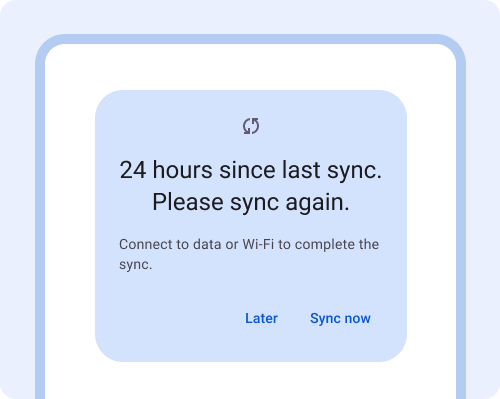
Cihazları sağlık ayarı türü için belirlenen eşiğin (tesis veya topluluk) üzerine çıktığında kullanıcılara zaman zaman cihazlarını senkronize etmeleri gerektiğini hatırlatın.
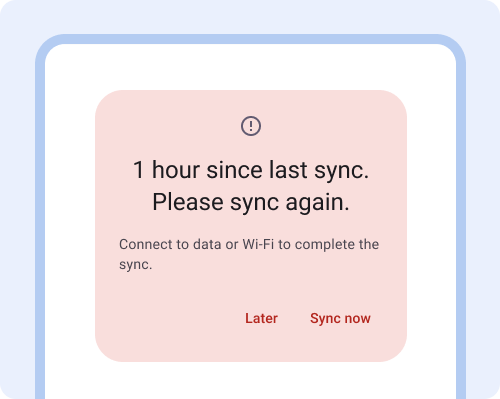
Çok fazla hatırlatıcı göndermek hem can sıkıcı olabilir hem de kullanıcıları rahatsız edebilir. Hata mesajlarını yalnızca işlem acil olduğunda sağlayın.
Manuel senkronizasyon
Manuel senkronizasyon, varsayılan senkronizasyon ayarlarını geçersiz kılar ve kullanıcıların şimdi senkronizasyon gerçekleştirmesine olanak tanır. Bu işlem, manuel senkronizasyon sayfasından veya doğrudan hasta kartından yapılabilir. Senkronizasyon sayfası, son senkronizasyonun ne zaman gerçekleştiğini ve bir sonraki senkronizasyonun ne zaman yapılacağını gösterir. İdeal olan, otomatik senkronizasyon aralıklarının manuel senkronizasyon ihtiyacını en aza indirmektir.
Manuel senkronizasyon, tüm gün toplumun dışında olan ve geceleri daha iyi bağlantıyla eve döndüklerinde senkronizasyon gerçekleştirmek isteyen sağlık çalışanları için faydalı olabilir.
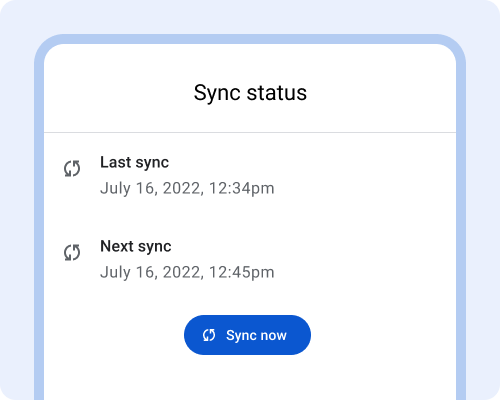
Manuel senkronizasyon sayfasında, son senkronizasyonun ne zaman gerçekleştiğini ve bir sonraki senkronizasyonun ne zaman yapılacağını gösterin. "Şimdi senkronize et" düğmesi ekleyin.
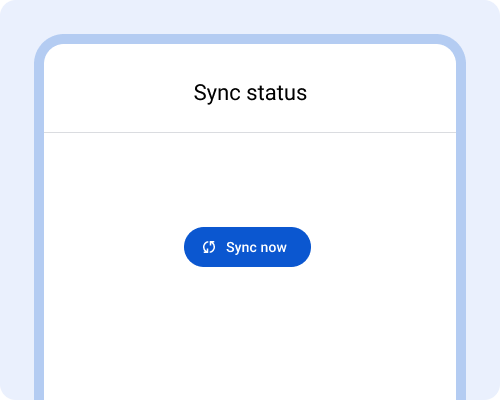
Senkronizasyon geçmişi olmadığında sağlık çalışanlarının sorun gidermesi ve ne beklemeleri gerektiğini bilmesi zordur.
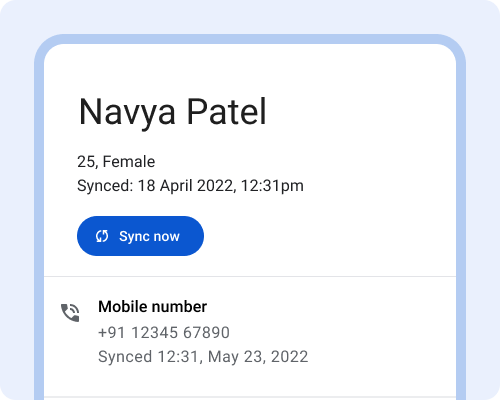
Sağlık çalışanları hastaları birbirlerine teslim ederken, hasta kartında şimdi senkronize et düğmesi görüntüleyerek hasta kaydını hemen senkronize edebilmeleri için bir yöntem sağlayın. Alternatif olarak bu, etkinliğe dayalı bir senkronizasyonla da gerçekleştirilebilir.
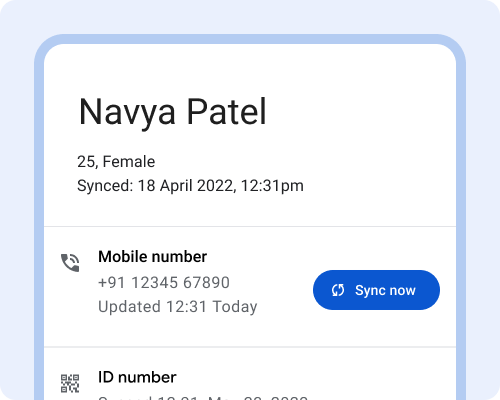
Kullanıcıların senkronize edilecek belirli verileri seçmesine izin vermekten kaçının. Çok karmaşık ve çok ayrıntılı.
Hata mesajları ve sorun giderme
Hasta listesinde hasta olmaması gibi bir işlev tamamlanamadığında hata mesajları gösterilir.
Hata mesajını ilgili ekranda gösterin. Neyin neden işe yaramadığına dair net bir açıklama sağlayarak kullanıcıların sorunları gidermesine yardımcı olun. Ardından sorunun çözümüyle ilgili talimatlar verin. İlk çözüm işe yaramazsa, deneyebileceğiniz ikinci talimat grubunu sağlayın. Kullanıcılara mesajlaşma veya telefon araması yoluyla yardım alabilmeleri için her zaman ek yollar sunun.
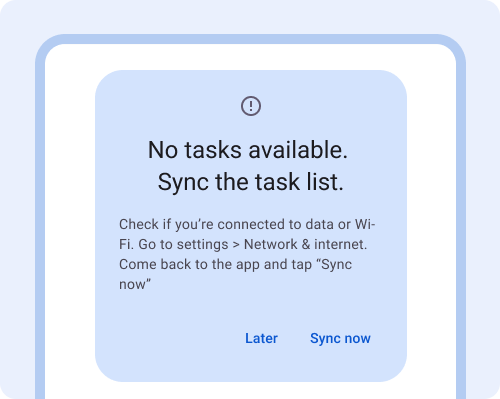
Sorunun ne olduğunu ve nasıl düzeltileceğini açıklayan bir hata mesajı kullanın. Sistem ayarlarında nasıl gezineceğinize ilişkin talimatları ekleyin.
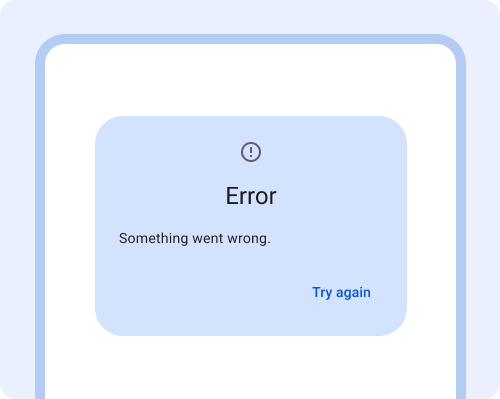
Sorunun ne olduğunu açıklamayan veya sorunun nasıl düzeltileceği hakkında öneriler vermeyen genel hata mesajlarından kaçının.

